Win10系统下解除windows阻止的方法
在windows10系统电脑中运行程序的时候,发现每次都需要允许才可以打开,感觉十分的不方便,这该怎么办呢?接下来,系统城小编就为大家详细介绍Windows10系统解除windows阻止的具体方法。
推荐:win10系统下载中文
解除windows 阻止的步骤:
1、按下win+R打开运行,键入services.msc 点击确定打开服务;
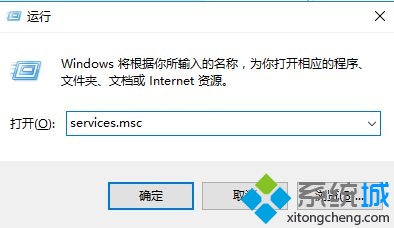
2、在服务界面双击打开Security Center 服务;
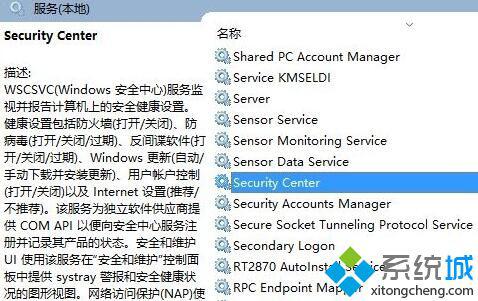
3、在弹出的框中,将启动类型修改为【已禁用】,然后点击【应用】-【停用】-【确定】
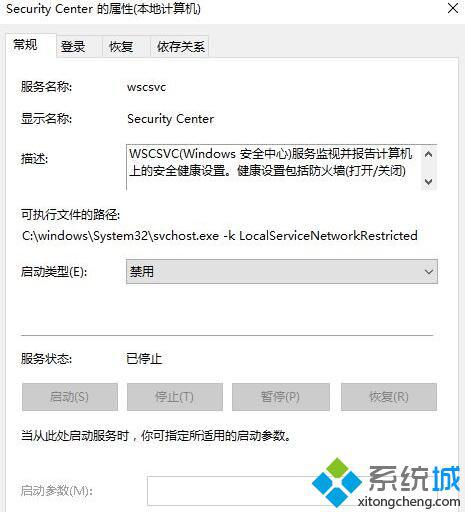
4、打开internet 选项;
5、切换到【内容】选卡,在下面点击【发布者】;
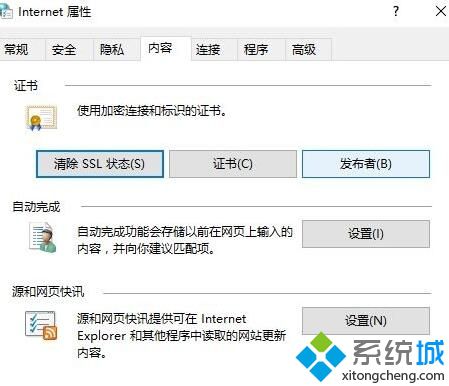
6、切换到“未受信任的发行者”选卡,单击要解除阻止的发行商即可!
通过上述几个步骤的简单操作,我们就能够成功解除windows 阻止的提示了。有同样需求的朋友们,都可以动手尝试一下!
相关教程:win7program阻止关机我告诉你msdn版权声明:以上内容作者已申请原创保护,未经允许不得转载,侵权必究!授权事宜、对本内容有异议或投诉,敬请联系网站管理员,我们将尽快回复您,谢谢合作!










